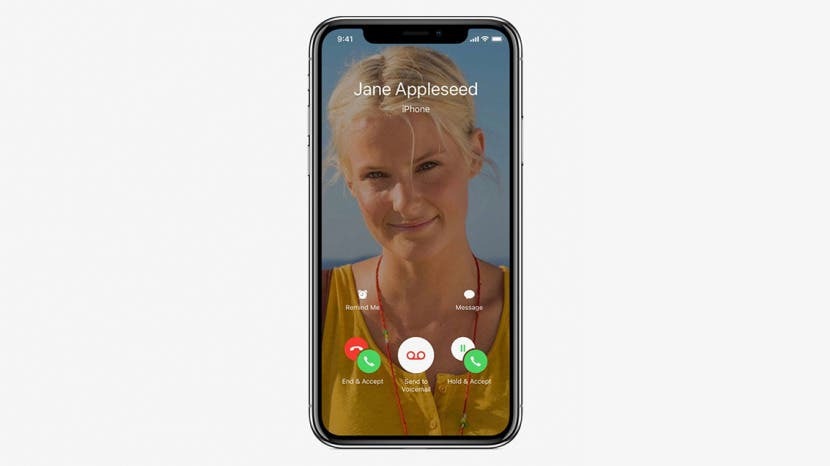
Telefonhívás, ahol valós időben láthatja a másik oldalon lévő személyt; régen a sci-fi cucca volt. 2010-ben azonban az Apple valósággá vált, amikor Steve Jobs a 2010-es WWDC rendezvényen bejelentette az iPhone 4-et és a FaceTime-ot. Az évek során a FaceTime fejlődött és fejlődött, hogy több eszközt és képességet tartalmazzon, egészen az Apple legújabb verziójáig. operációs rendszer, iOS 12.1, végre van csoportos FaceTime, ahol akár 32 fő is használhatja az audio-video funkciót egyszer. Mivel a FaceTime jelentősen bővült, eljött az ideje egy útmutatónak, amely tartalmazza a szolgáltatás iPhone-on és iPaden történő használatának összes különböző módját. Leírjuk, hogyan kezdeményezhet és csatlakozhat hívásokhoz a FaceTime alkalmazás, az iMessages és a Siri használatával, valamint a Group FaceTime, a Memoji és az Animoji használatával. Lássunk neki!
Összefüggő: A FaceTime használ adatokat? Igen. Íme, mennyit és hogyan kapcsolhatja ki a FaceTime-adatokat
Mi olyan jó a FaceTime-ban?
Az a képesség, hogy láthatja barátait, szeretteit és kollégáit, miközben beszél velük, önmagában is csodálatos, de még több ok is van arra, hogy szeresse a FaceTime-ot.
FaceTime adatvédelem
A FaceTime adatvédelmet kínál az audio- és vizuális kommunikáció biztonságos, végpontok közötti titkosításával az egy-egy hívásokhoz, valamint az új csoportos FaceTime funkcióval.
A FaceTime ingyenes, még nemzetközi hívásokhoz is
Ha kikapcsolja a FaceTime mobiladat-használatát, és csak a Wi-Fi opciót használja, akkor a Wi-Fi-számlán kívül további költségek nélkül használhatja a FaceTime-ot. Ha ingyenes Wi-Fi-t használ, annál jobb! Így a FaceTime nagyszerű módja annak, hogy a távoli barátokkal és családtagokkal beszélgessen anélkül, hogy a nemzetközi hívási tervet tönkretenné. Ne feledje, hogy a FaceTiming személynek Apple-eszközzel kell rendelkeznie ahhoz, hogy ez működjön, és meg kell győződnie arról, hogy Wi-Fi-t használ, nem pedig mobilkapcsolatot. Ez arra is igaz Az Apple Watch segítségével kezdeményezett FaceTime-hívások!
A FaceTime szórakoztató
A FaceTime mindenféle funkcióval rendelkezik, amelyek lehetővé teszik a kameranézet megfordítását, matricák és szűrők használatát, és még Memoji vagy Animoji maszk használatát is hívás közben. Az alábbiakban ezeket a lehetőségeket tárgyaljuk, így a legtöbbet hozhatja ki FaceTime-hívásából.
FaceTime iPhone és iPad számára: Kezdő lépések
Eszközre és lefedettségre vonatkozó követelmények
Kezdjük az alapokkal:
- Eszközének Wi-Fi-kapcsolatra vagy mobiladat-csomagra van szüksége.
- A FaceTime Wi-Fi hálózaton való használatához iPhone 4 vagy újabb, bármilyen iPad Pro, iPad 2 vagy újabb, vagy bármilyen iPad mini eszközre lesz szüksége.
- Eszközét legalább iOS 8-ra kell frissítenie, és ha a Group FaceTime funkciót szeretné használni, frissítenie kell az iOS 12.1-re.
- Ha a FaceTime-ot az új Memoji és Animoji funkciókkal szeretné használni, iPhone X-re vagy újabbra, vagy egy iOS 12-re frissített 11 hüvelykes iPad Pro vagy 12,9 hüvelykes iPad Pro készülékre lesz szüksége.
- A FaceTime-ba használni kívánt személynek kompatibilis Apple-eszközzel kell rendelkeznie.
Miután megbizonyosodott arról, hogy ezek a szükségletek a helyükön vannak, olvassa el a további információkat a FaceTime beállításáról.
A FaceTime be- és kikapcsolása, az elérhetőség és a hívóazonosító beállítása
- Nyissa meg a Beállítások alkalmazást iPhone vagy iPad készülékén.
- Koppintson a FaceTime elemre.

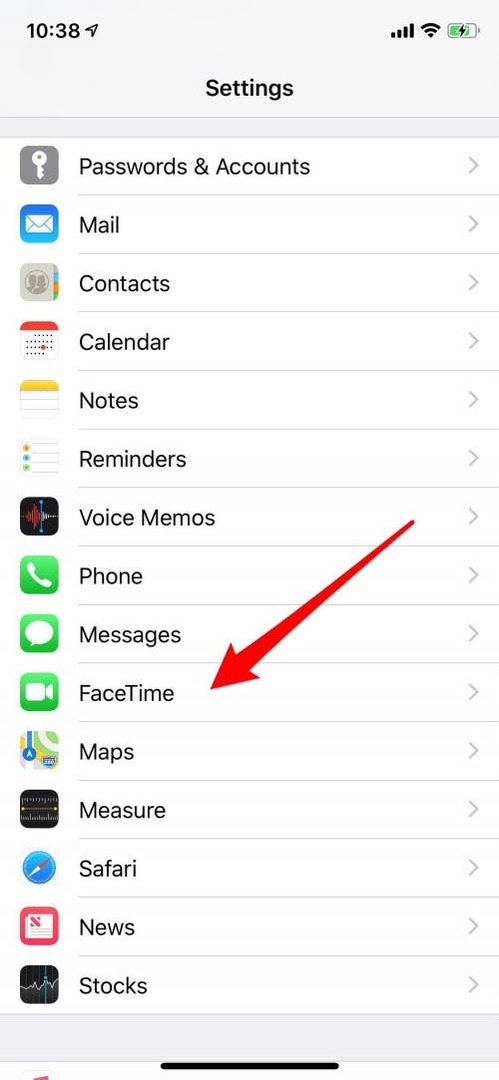
- Kapcsolja be a FaceTime-ot, ha még nincs.
- Kiválaszthatja azt is, hogy hogyan érheti el Önt a FaceTime-on keresztül. Ha csak néhány eszközt szeretne felvenni, koppintson az eltávolítani kívánt telefonszám vagy e-mail-cím melletti pipára. Ha a pipa eltűnik, az azt jelenti, hogy a cím vagy telefonszám már nem érhető el a FaceTime-on keresztül.
- A Hívóazonosító részben érintse meg a használni kívánt számot vagy címet, és ellenőrizze, hogy be van-e jelölve; törölje minden olyan információ bejelölését, amelyet nem szeretne hívófél-azonosítóként használni.
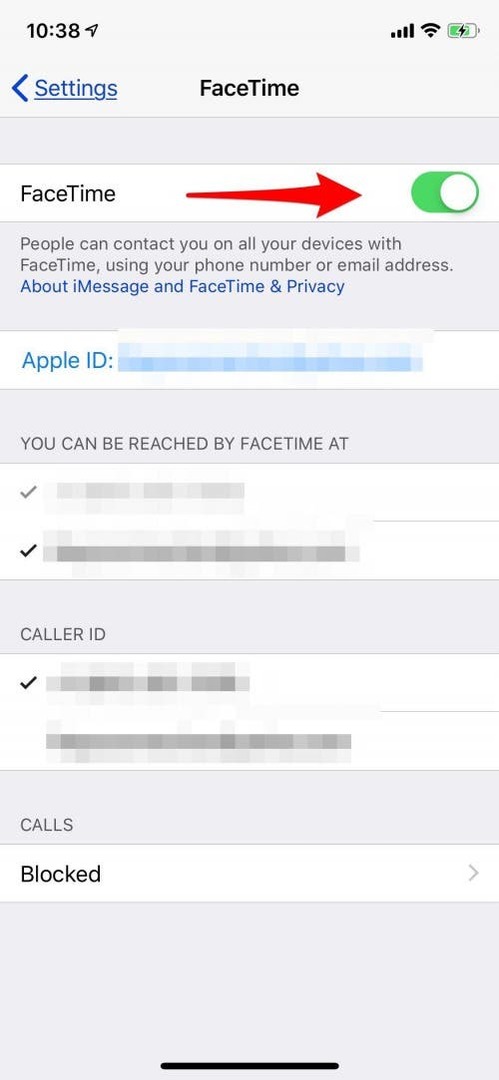
- Ha ki szeretné kapcsolni a FaceTime-ot, kövesse ismét a lépéseket, és kapcsolja ki a FaceTime-ot.
A FaceTime engedélyezése csak WiFi-n keresztül
Mint korábban említettük, a FaceTime működhet WiFi vagy mobil kapcsolaton keresztül. Ha meg akar győződni arról, hogy nem eszik fel adatot a FaceTime-hívásokkal:
- Nyissa meg a Beállítások alkalmazást.
- Görgessen le, és érintse meg a Cellular lehetőséget.

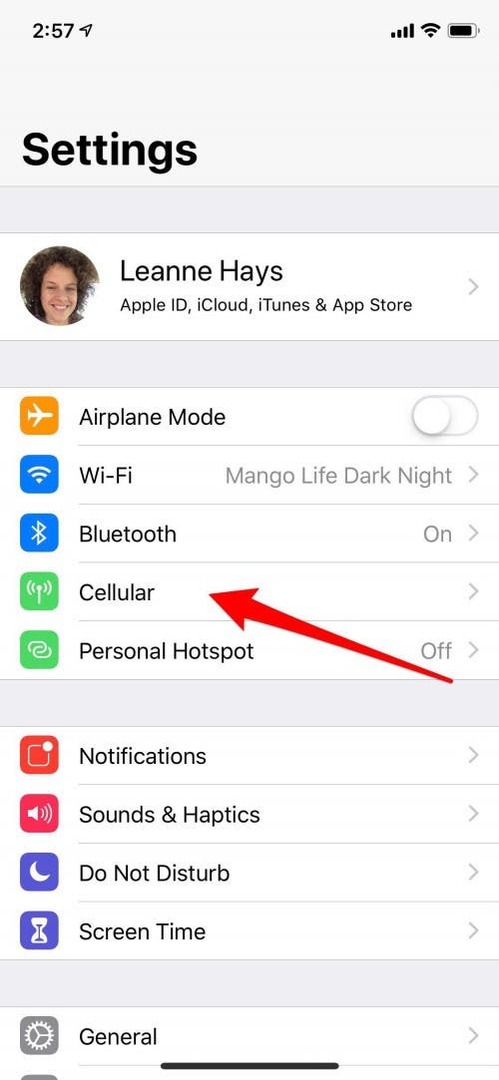
- Nézze meg a Cellular Data részt; látni fogja az összes alkalmazást és funkciót, amelyekhez az eszköze adatokat használ.
- Görgessen le, és kapcsolja ki a FaceTime-ot; mostantól csak Wi-Fi kapcsolaton keresztül használhatja ezt a funkciót. Természetesen ugyanezekkel a lépésekkel és visszakapcsolással bármikor visszakapcsolhatja a mobilhálózatot.
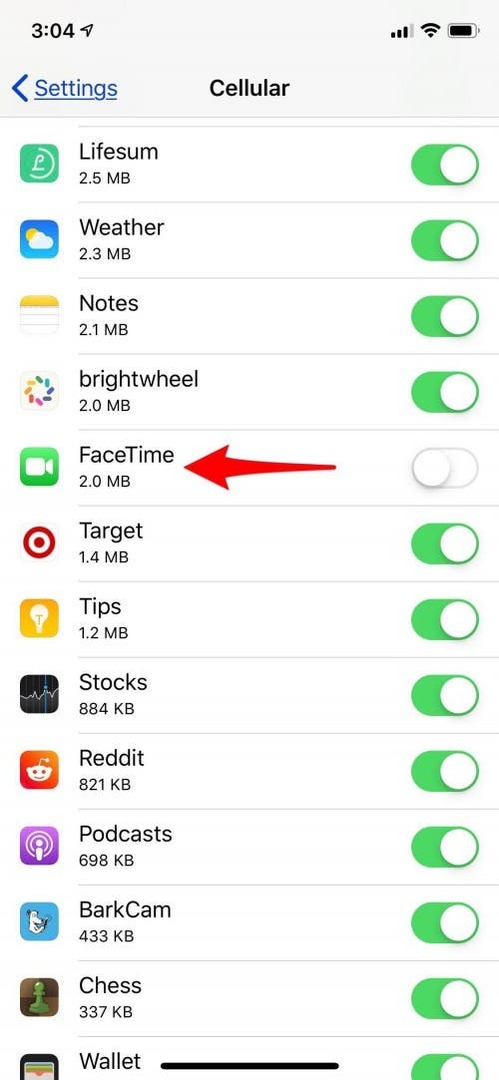
Hogyan blokkolhat embereket a FaceTime alkalmazásban
Előfordulhat, hogy nem szeretné, hogy bárki felvegye Önnel a kapcsolatot a FaceTime-on keresztül, és szerencsére lehetősége van letiltani azokat, akikkel nem szeretne csevegni. Valaki letiltása a FaceTime szolgáltatásban:
- Nyissa meg a FaceTime alkalmazást.
- Érintse meg az i jelet a személy neve és elérhetősége mellett.
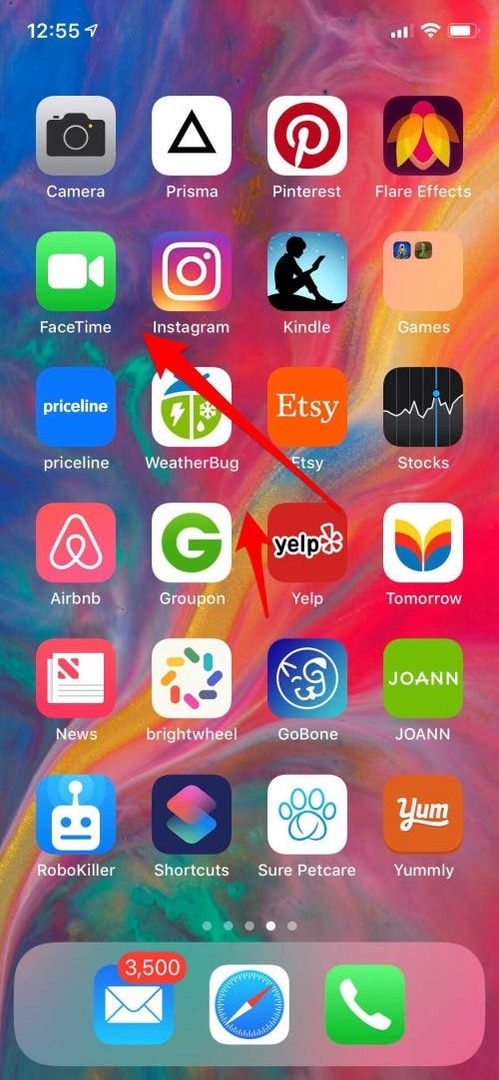
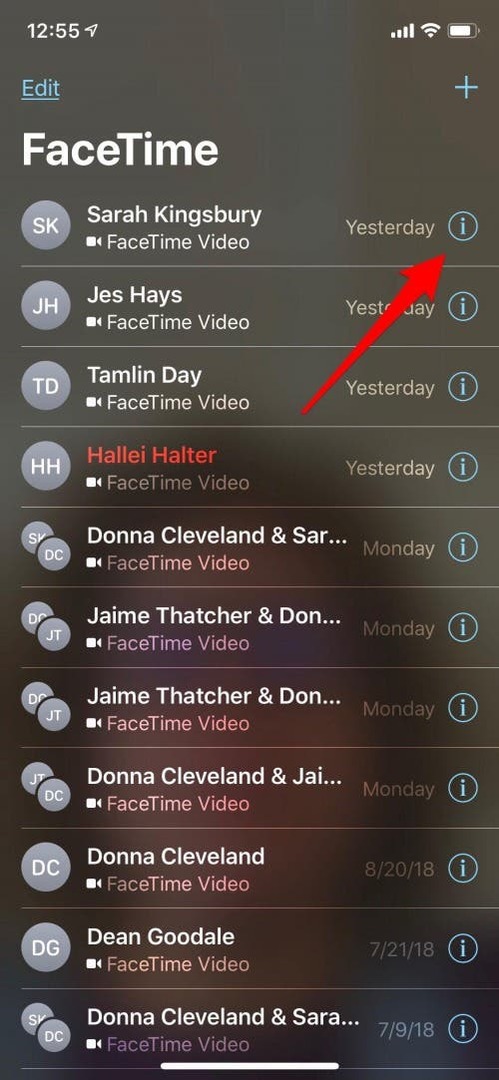
- Érintse meg a Hívó blokkolása lehetőséget a névjegykártya alján.
- Most érintse meg a Névjegy blokkolása lehetőséget.
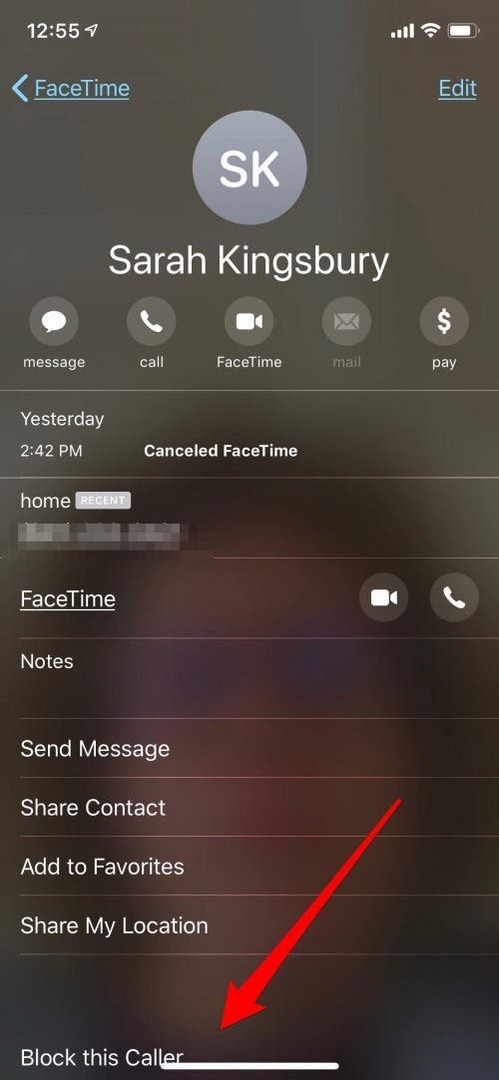
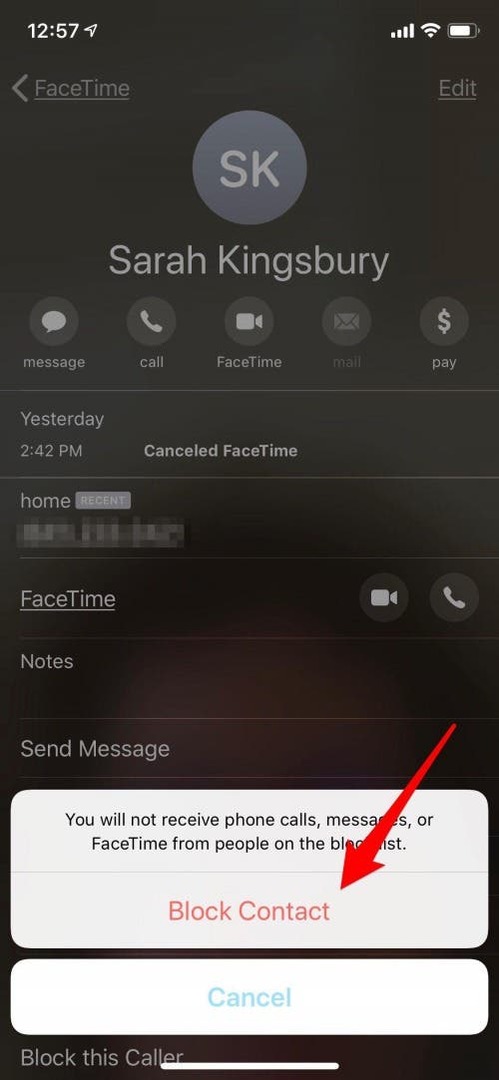
Ne feledje, hogy ez nemcsak a FaceTime-hívásokat blokkolja, hanem a szokásos hívásokat és üzeneteket is.
Négy módszer FaceTime-hívás kezdeményezésére iPhone-ról vagy iPadről
FaceTime hívást kezdeményezhet a FaceTime alkalmazásból
Mostantól elkezdheti használni iPhone-ját vagy iPadjét FaceTime-hívások kezdeményezésére; kezdjük a FaceTime alkalmazás használatának megtanulásával.
- Érintse meg a FaceTime alkalmazást.
- Érintse meg a plusz jelet a képernyő jobb felső sarkában.
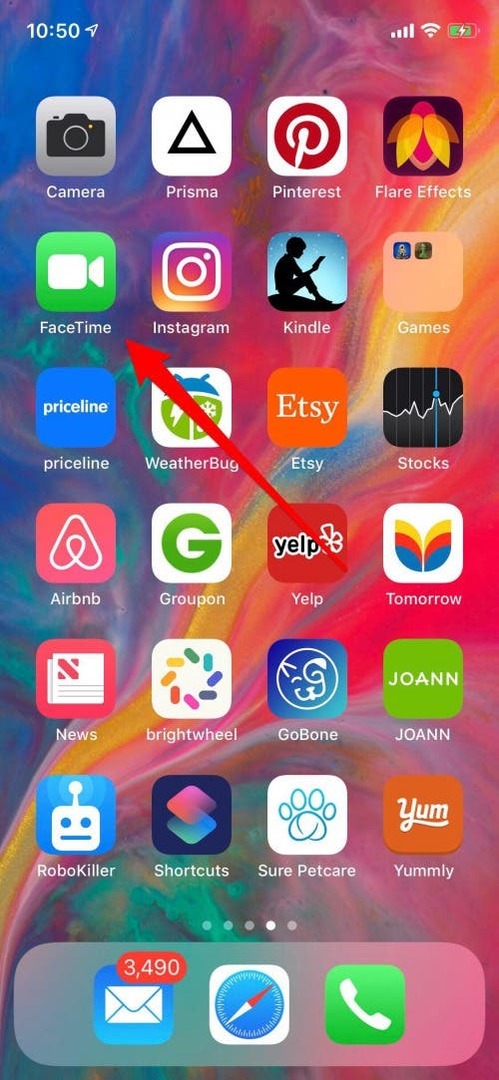
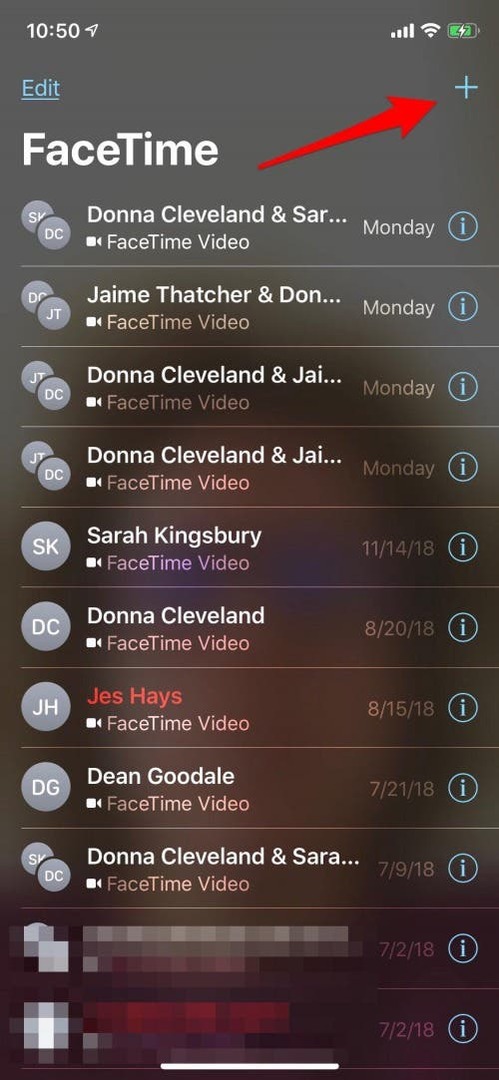
- Kezdje el beírni azoknak az embereknek az e-mail címét vagy telefonszámát, akiket a FaceTime-ba szeretne küldeni. Ha elkezdi beírni a neveket, a készülék felajánlja a lehetőségeket a Névjegyek közül, és a számok begépelése helyett érintse meg őket.
- Ha frissítette eszközét iOS 12.1-re, legfeljebb 32 személyt (önmagát is beleértve) vonhat be a hívásba. Ha még nem, akkor csak egyet választhat.
- Ha legalább egy személyt megadott, eszköze felkínálja a FaceTime audio- vagy videohívás kezdeményezését. Koppintson a kívánt lehetőségre, és a kiválasztott személy vagy személyek meghívást kapnak a hívásba.
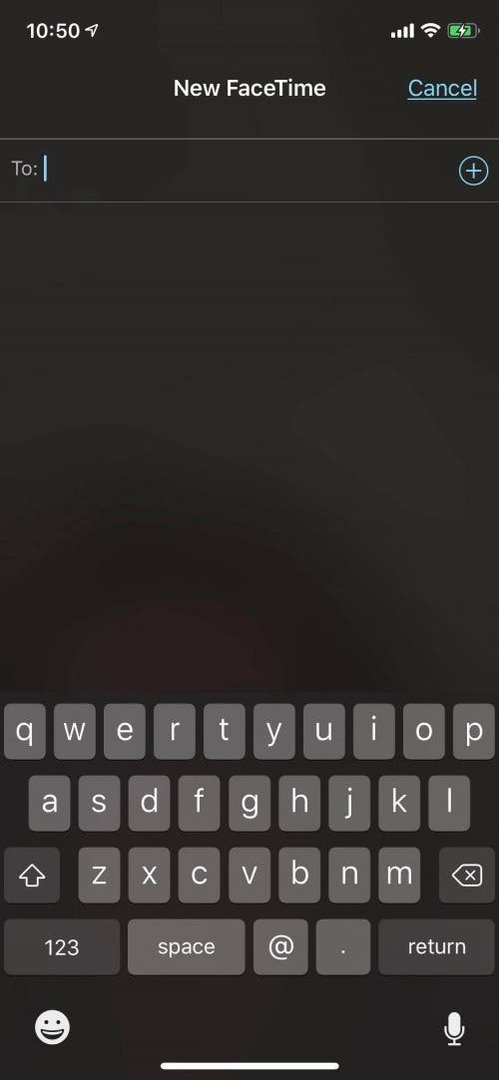
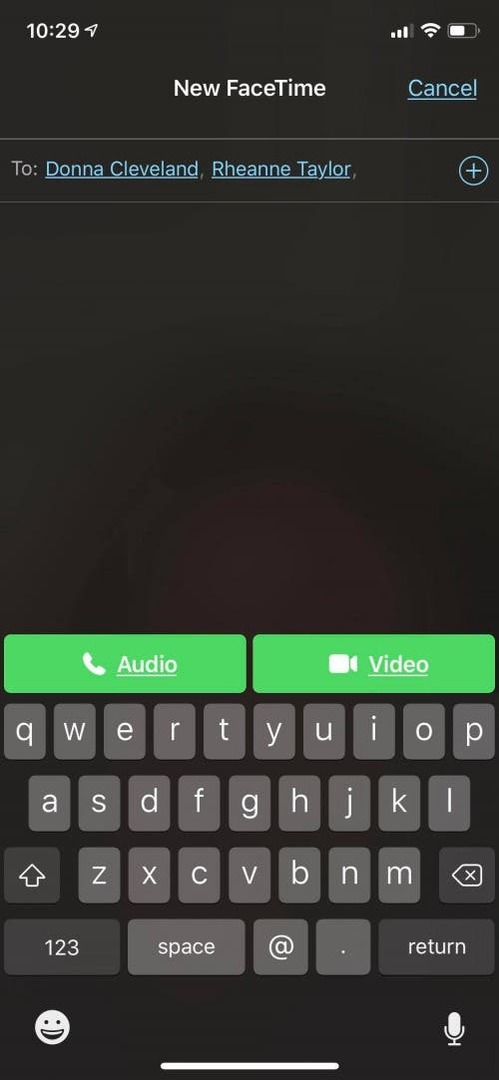
FaceTime hívás kezdeményezése az Messages alkalmazásból
Ha éppen egy iMessage-szál közepén tartózkodik, és szeretne FaceTime-ra váltani, ez teljesen lehetséges. Ezt megteheti csoportos szöveggel vagy csak egy személynek szóló üzenettel.
- Érintse meg az egyetlen vagy csoport nevét az iMessage tetején.
- Érintse meg a FaceTime ikont.
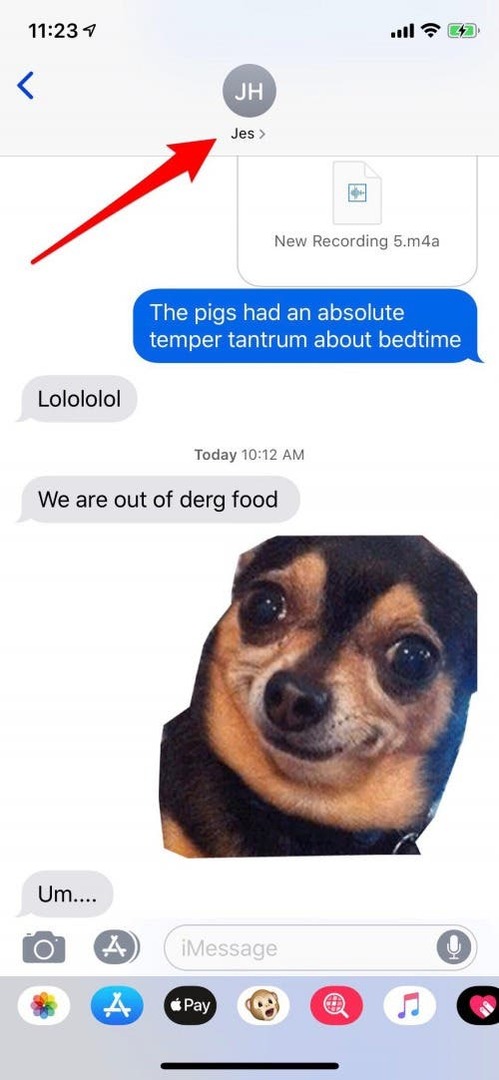
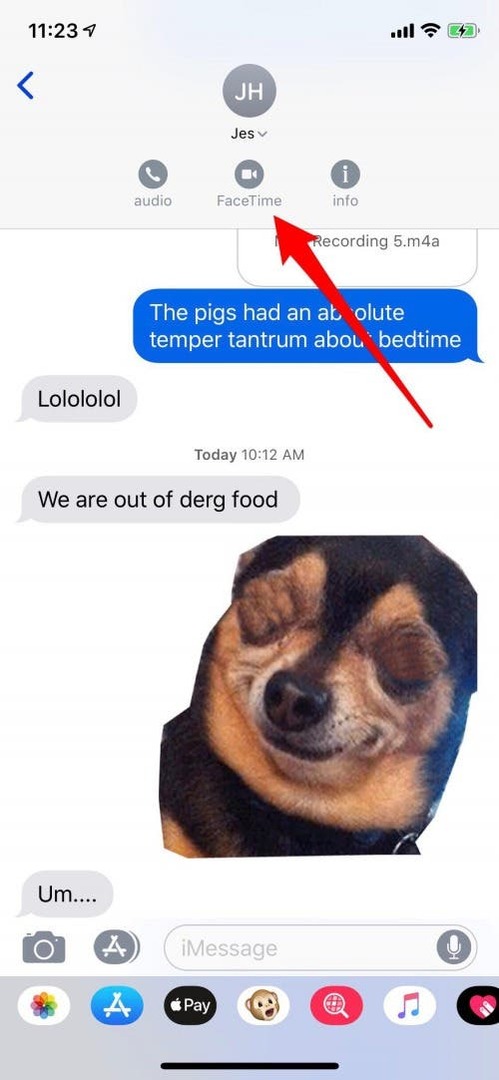
- A meghívó a FaceTime-hívásra érkezik, és a hívás az elfogadás után csatlakozik.
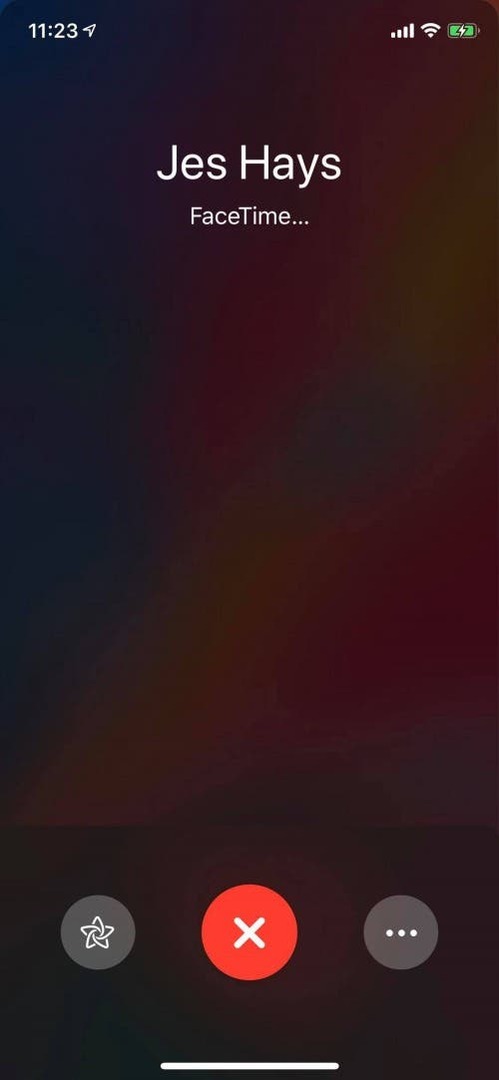
FaceTime-hívás kezdeményezéséhez használja a Siri-t
FaceTime-hívás indításához nem kell megnyitnia az Üzenetek vagy a FaceTime alkalmazást; Siri megteheti helyetted!
Mondja ki a „Hey Siri” kifejezést, vagy idézze meg Sirit az oldalsó gombbal iPhone X vagy újabb készüléken, vagy a Kezdőlap gombbal az X előtti modelleken. Most csak kérje meg Sirit, hogy indítson FaceTime-hívást.
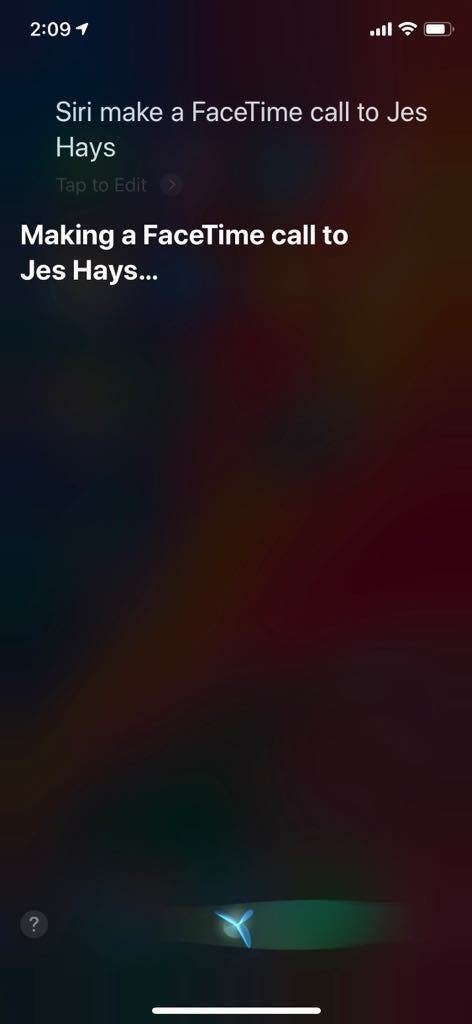
Váltson normál telefonhívásról FaceTime hívásra
Ha rendszeresen telefonál, és úgy dönt, hogy inkább a FaceTime-ot választja, akkor nem kell letennie a telefont, és újrakezdenie. Mindössze annyit kell tennie, hogy:
- Lépjen a hívás menü képernyőjére, ha még nincs ott.
- Koppintson a FaceTime elemre, és a hívás FaceTime-vé alakul, amint a beszélgetőpartner elfogadja a meghívást.
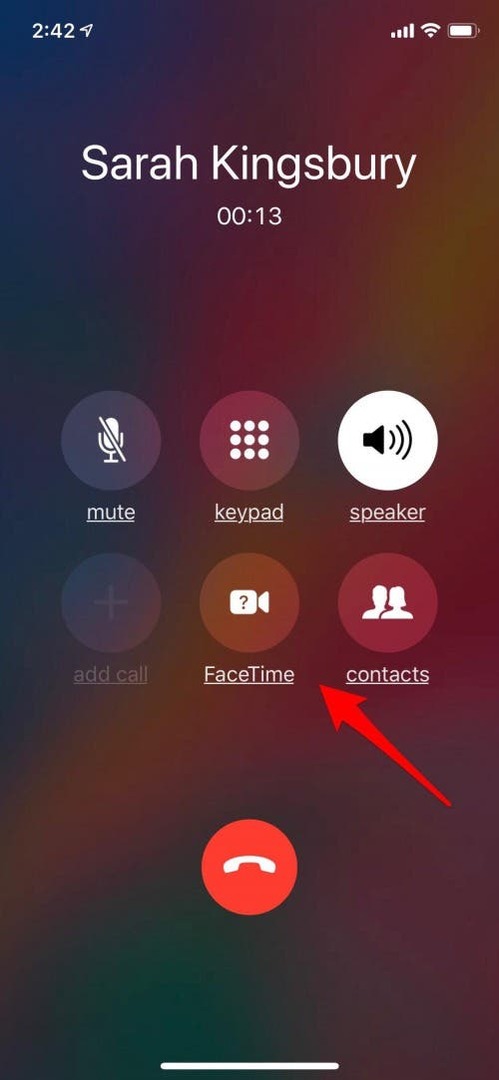
Ha annak a személynek, akivel éppen telefonál, nincs Apple-eszköze, vagy ha eszköze nincs engedélyezve a FaceTime-on, a FaceTime opció szürkén jelenik meg, és nem tudja megérinteni.
Hogyan csatlakozhat egy FaceTime-híváshoz iPhone vagy iPad készülékén
Most, hogy tudja, hogyan kell FaceTime-hívást kezdeményezni, tanuljuk meg, hogyan csatlakozhat egyhez. Három különböző módon csatlakozhat egy FaceTime-híváshoz, akár egy személytől, akár csoportos hívásból; menjünk végig mindháromon.
Értesítésből
Ha csatlakozni szeretne egy FaceTime-híváshoz a lezárási képernyőn vagy az értesítési központban található értesítésből, koppintson az értesítésre, majd koppintson a zöld körben lévő kis filmkamera ikonra.
Egy iMessage-ből
Ha valaki FaceTime-meghívót küld Önnek az iMessage szolgáltatásból, egy képernyő jelenik meg, amely lehetőséget ad az Elfogadás vagy az Elutasítás lehetőségre.
- Ha egy csoportos iMessage tagja, és szöveges buborékos meghívót lát a FaceTime csoportba, egyszerűen koppintson a Csatlakozás gombra.
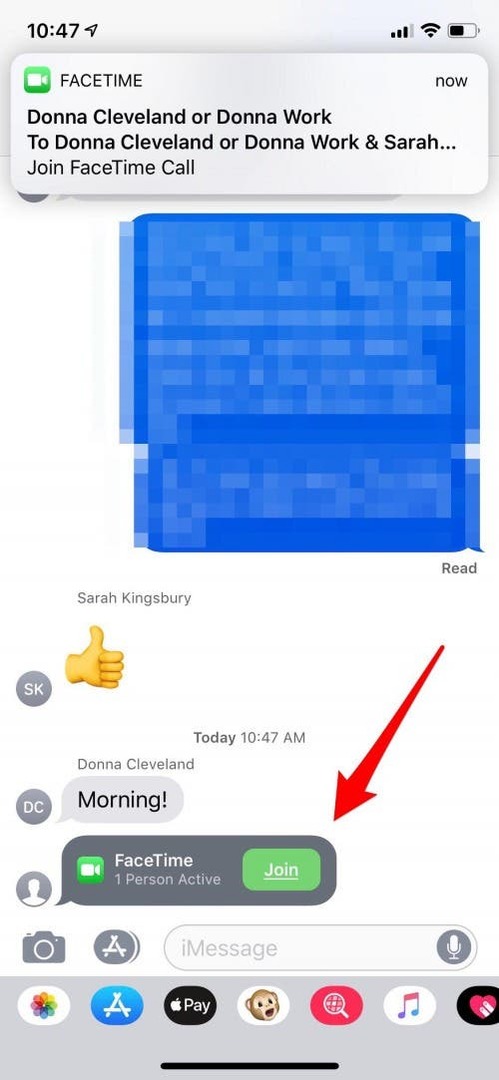
A FaceTime alkalmazásból
Ha FaceTime-meghívást kap a FaceTime alkalmazásból, akkor az iMessages-hoz hasonlóan az Elfogadás vagy az Elutasítás lehetőségét is felkínáljuk.
A FaceTime-hívás elindítása után
A FaceTime-hívás során számos módosítást lehet végrehajtani; nézzük át a lehetőségeidet.
Személy hozzáadása csoportos FaceTime-híváshoz
Ha hozzá kell adnia egy másik személyt egy csoportos FaceTime-híváshoz akár az Üzenetek, akár a FaceTime alkalmazásban, ezt megteheti hívás közben is.
- A FaceTime alkalmazásban csak érintse meg a pluszjelet.
- Az Üzenetek alkalmazásban koppintson a három pontra, majd a Személy hozzáadása elemre, és írja be a felvenni kívánt személy telefonszámát, nevét vagy e-mail címét. Koppintson a Személy hozzáadása a FaceTime-hoz, és barátja vagy kollégája meghívást kap a csoportos FaceTime-hívásba.
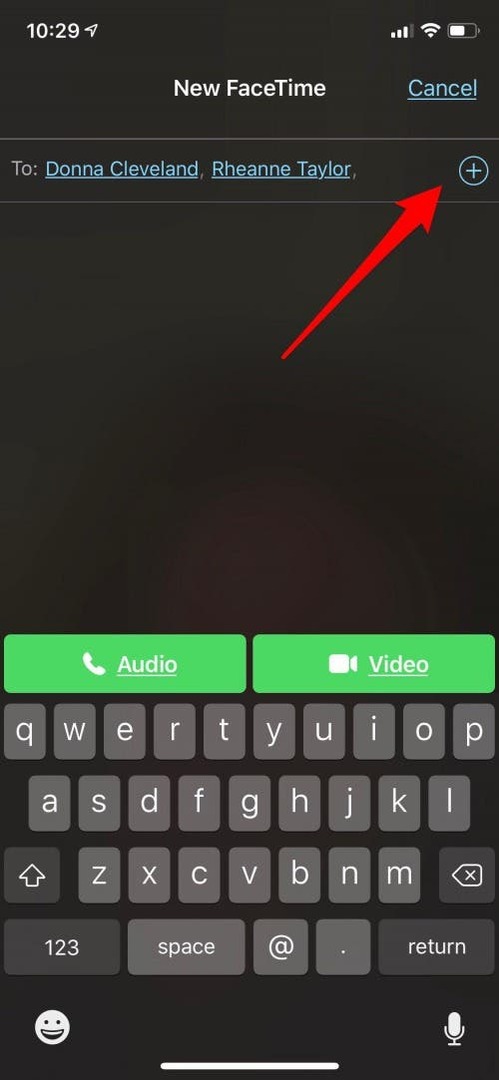
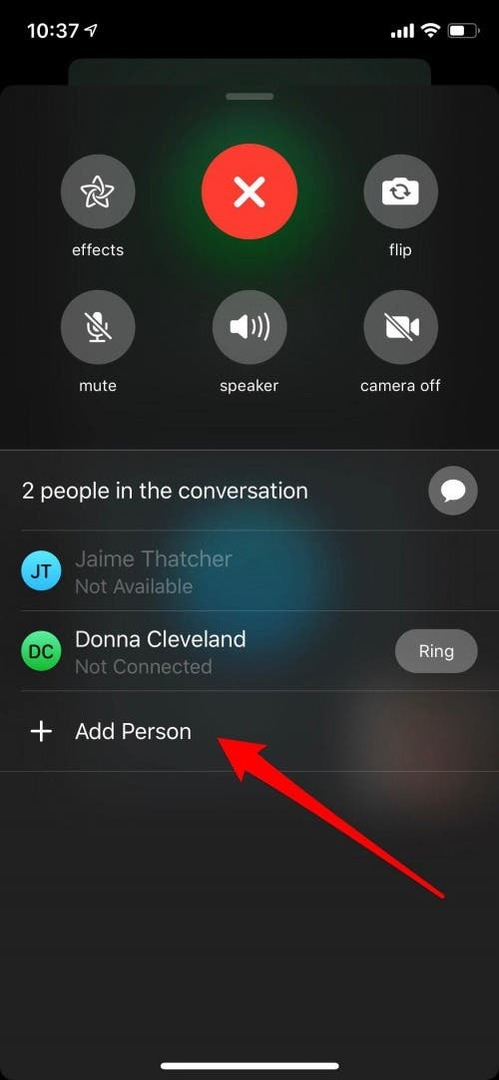
Memoji, Animoji és szűrők használata a FaceTime-ben
A Memoji, Animoji vagy szűrők és matricák használata a FaceTime-hívásokban nagyon szórakoztató, különösen akkor, ha barátja vagy családtagja még nem látta ezeket az effektusokat! Kezdeni:
- Indítson el egy FaceTime-hívást a szokásos módon, és miután a hívás létrejött, érintse meg a csillag alakú effektusok ikont.
- Koppintson a majom arcára, majd keresse meg a használni kívánt Memoji-t vagy Animoji-t, és koppintson rá.

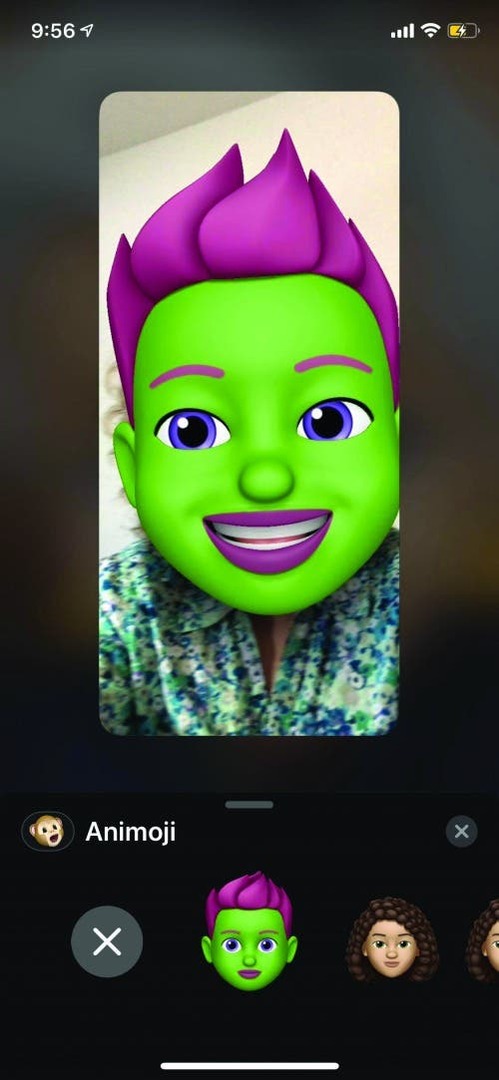
- A Memoji vagy Animoji alkalmazása után koppintson az X ikonra, hogy visszatérjen a főképernyőre, ahol további lehetőségeket, például szűrőket, szöveget és matricákat adhat hozzá.
Ha a hívott barátnak iPhone X-e vagy újabbja van, használhat Memoji-t vagy Animoji-t is, de ha korábbi iPhone-verziója van, akkor csak az Ön effektjeit láthatja.
Változtassa meg a FaceTime nézetet elölnézetről hátrafelé nézőre, kapcsolja ki a kamerát, némítsa el, kapcsolja be a hangszórót, effektusok hozzáadása
Akár FaceTime-hívást indít, akár csatlakozik, számos funkciót szeretne elérni. Az iOS 12 rendszerrel mindegyik kényelmesen, egy helyen található.
- Koppintson a képernyőre, ha módosítani szeretné a kamera nézetét, ki szeretné kapcsolni a kamerát, el szeretné némítani, kihangosítót szeretne használni, vagy effektusokat szeretne hozzáadni, majd érintse meg a három vízszintes pontot.
- Ezen a képernyőn látni fogja a kamera-flip opciót, valamint az összes többi FaceTime-beállítást; csak érintse meg a kívántat.

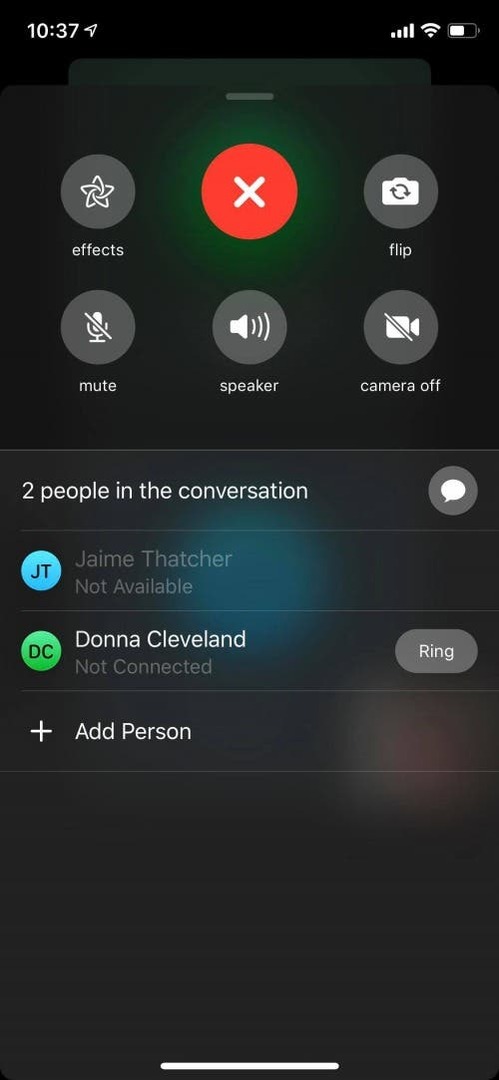
A FaceTime Audio használata hívásvárakoztatással
Ha FaceTime Audio hívást folytat, és telefonhívás vagy másik FaceTime audiohívás érkezik, a következőket teheti:
- Fejezze be a folyamatban lévő hívást, és fogadja a bejövő hívást.
- Maradjon az aktuális hívásnál, és küldje el a bejövő hívót közvetlenül a hangpostára.
- Tegye tartásba az aktuális hívást, és fogadja a bejövő hívást.
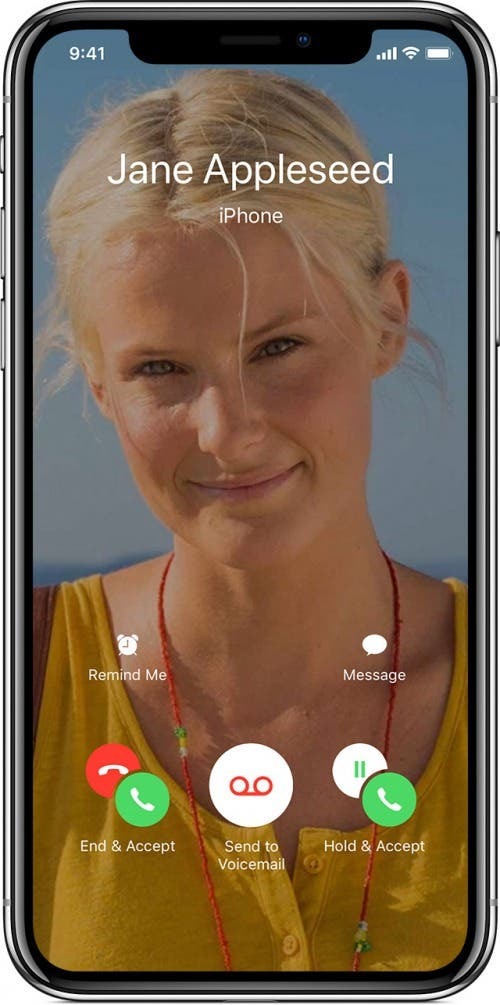
Mint minden szoftver, a FaceTime sem mindig a várt módon működik. Nézze meg ezeket a FaceTime hibaelhárítási tippeket.